| 일 | 월 | 화 | 수 | 목 | 금 | 토 |
|---|---|---|---|---|---|---|
| 1 | 2 | |||||
| 3 | 4 | 5 | 6 | 7 | 8 | 9 |
| 10 | 11 | 12 | 13 | 14 | 15 | 16 |
| 17 | 18 | 19 | 20 | 21 | 22 | 23 |
| 24 | 25 | 26 | 27 | 28 | 29 | 30 |
- 알비트
- 콜레스테롤 정상치 유지를 위한 식사
- 내돈내산
- 로즈마리
- 인레이
- 낫또
- 노란꽃
- 단풍
- 무화과
- 스팸문자
- 대추
- 쌍화차
- 브리타
- 아침식사
- 백김치
- 막스트라 필터
- 괭이밥
- 홍화나물무침
- 진피생강차
- 점심식사
- 표고버섯
- 오후의 소묘
- 콜레스테롤
- 벤자민 고무나무
- 산세베리아
- 크라운
- 치석제거
- 된장국
- 비올레타 로피즈
- 애플민트
- Today
- Total
하루하루 사는 법
맥북에어 초기화(Macintosh HD 데이터제거 및 MacOS 설치) 방법 본문

친구가 넘긴 맥북에어 2011(A1370)의 배터리를 교체한 이야기는 앞서 포스팅했다.
이번에는 배터리를 교체한 후 맥북에어를 초기화시키는 과정에 대해서 써보려고 한다.
맥북에어를 가져본 적이 없으니까 초기화시키는 일은 처음.
일단 인터넷에서 검색해 보니까, 전원을 끄고 다시 전원을 켠 후 바로 Option+Command+R을 누르라고 했다.
처음에는 이 말을 제대로 이해하질 못했다.
전원을 켜고 화면이 켜지길 기다린 후 시도해보니까 안 된다.
결국 전원을 켜고 화면이 켜지기 전 바로 시도해야 했다.
Option+Command+R을 누르니까 위 화면이 나타났다. 지구본이 돌아간다.

뒤이어 막대가 채워지기 시작하면서 남은 시간을 알려준다.

막대가 채워진 후 화면에는 macOS유틸리티라는 창이 떴다.
네 가지 선택지가 나온다.
여기서 디스크 유틸리티를 선택했다.
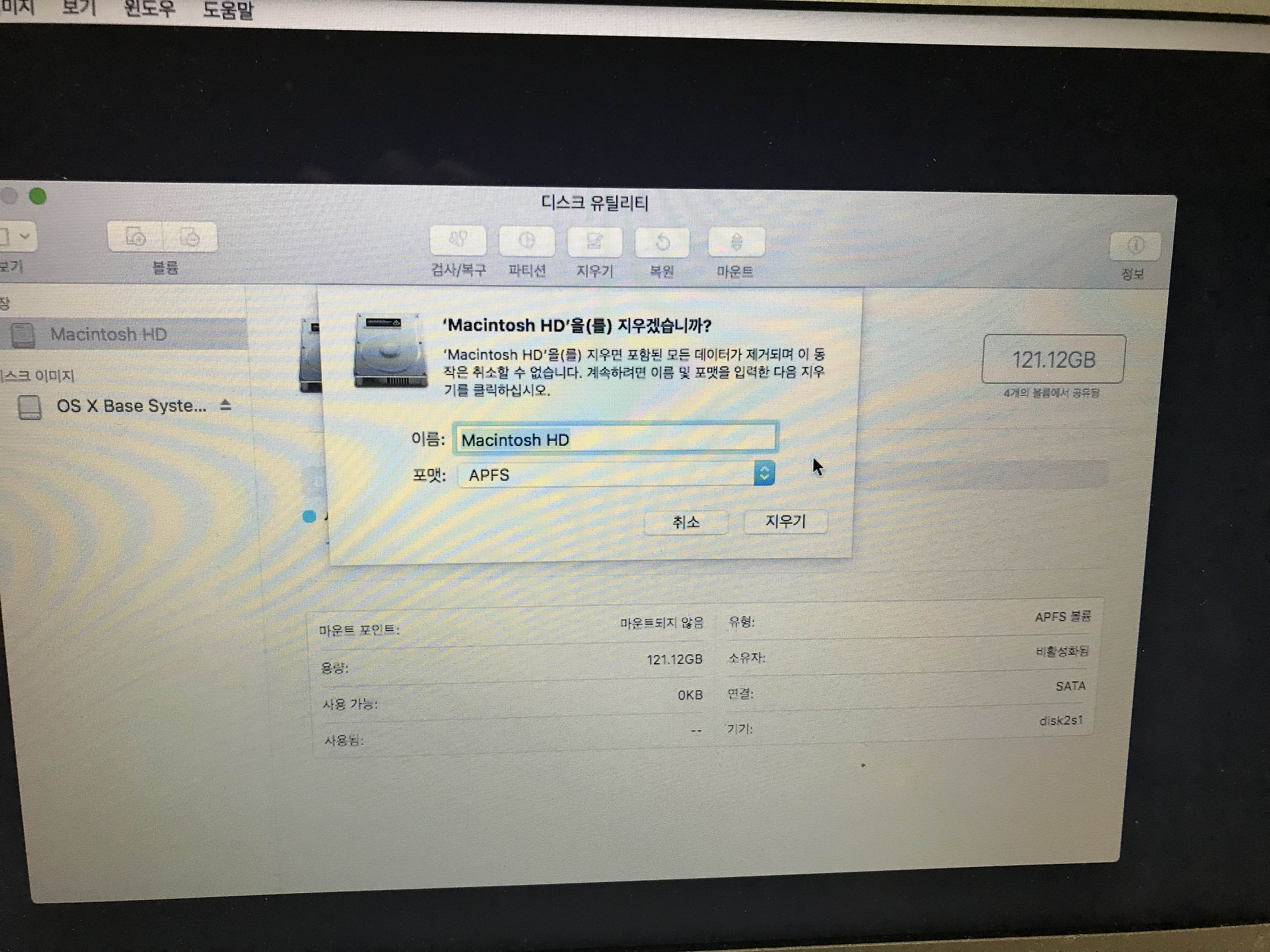
디스크 유틸리티를 선택한 후 왼편의 macintosh HD를 선택한다.
그 다음 상단의 메뉴 가운데 지우기를 선택한다.
그러면 위 화면이 나온다. '지우겠냐'면서 확인하는 창이 등장. '지우기'를 누른다.

그러면 다음 화면이 나온다.

막대가 다 채워지면 완료를 누르면 된다.

그리고 나서 전원을 끈다. 앞에 했던 작업을 다시 한다.
다시 전원을 켜고바로 Option+Command+R을 누르면 돌아가는 지구본이 나오고 이어서 macOS유틸리티 창이 뜬다.
여기까지는 앞에서 한 것과 같다.
이번에는 4가지 항목 중 macOS다시 설치를 선택한다.

내가 설치할 macOS는 High Sierra.
macintosh HD 아이콘을 클릭.

그러면 벌레먹은 사과와 막대가 등장.
실수한 것까지 다 합쳐도 1시간 이상은 걸리지 않았다.
내 경우는 친구에게 얻은 맥북에어라서 백업을 하는 수고를 하지 않았지만 만약 자신의 맥북에어를 초기화하려고 한다면 미리 백업해두는 것이 현명할 것 같다.
그리고 설치시간이 적게 걸리려면 와이파이가 잘 터지는 곳을 선택하는 것도 중요하다.
처음에는 맥북에어를 설치하는 것이 어렵지 않을까?하고 생각했지만 생각보다 간단해서 놀랐다.
세상만사 모르면 어려운 일이지만 알고 보면 쉬운 일.




